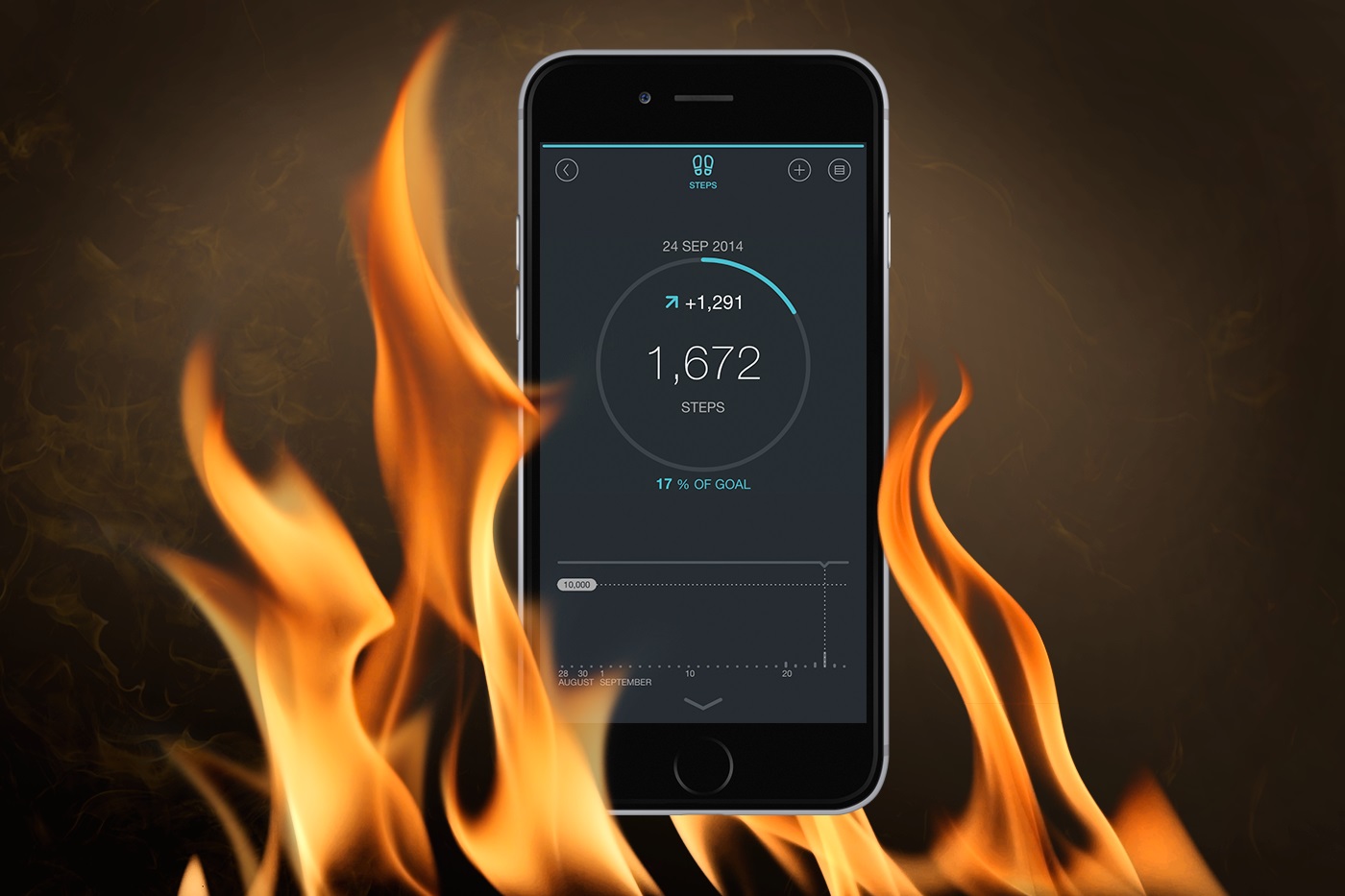Androidde Google Haritaları İnternetsiz Kullanmak
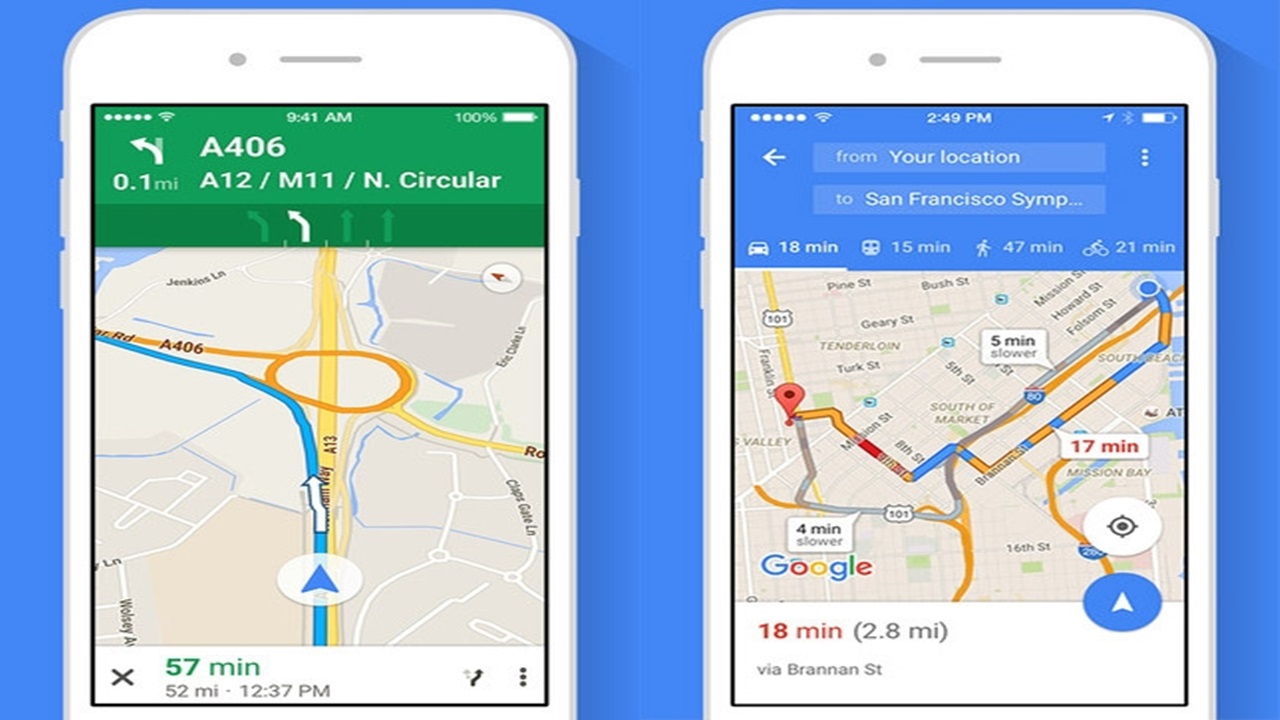
Herhangi bir şekilde interneti kullanamayacağınız bir bölge gittiğinizde ya da yurt dışına çıktığınız zaman, kolay bir şekilde mobil ya da Wi-Fi ağına erişemeyecek durumdaysanız, bu yazımızda Google Haritalar seçeneğini Android işletim sistemine ait cep telefonunuzda internetsiz nasıl kullanabileceğinizden bahsedeceğiz. Bunun için öncelikle yapmanız gereken durum, gideceğiniz bölgenin olduğu lokasyon üzerine gelerek o bölgenin mevcut haritasını internete bağlıyken kaydetmeniz gerekmektedir. Örnek olarak İstanbul’a gidecekseniz, Google haritalara internet ile bağlı olduğunuz bir anda offline olarak İstanbul kısmını kaydetmeniz gerekmektedir.
Peki, Android telefonunuzda haritayı offline olarak nasıl kaydedebiliyoruz?
Bunun için öncelikle cep telefonunuzun mobil ya da wi-fi ağına bağlı olduğundan emin olmanız gerekmektedir. Daha sonrasında, GMail hesabınızla, telefonunuzda, oturum açmış olmanız gerekmektedir. Sonrasında Google Haritalardan gideceğiniz bölgenin ismini yazıp aratın. Aradığınız yer bulununca alt kısımdaki çubuğu tıklamanız gerekmektedir. Daha sonra sağ üst kısımdaki menüden, “Three Vertical Dots” seçeneğini seçin. Bu işlemlerden sonra Çevrimdışı Haritayı Kaydet seçeneğini tıklayın ve uygulama tarafından size sunulan yönlendirmelere uyun. Şunu da unutamamanız gerekmektedir. Çevrimdışı haritalar en fazla 50 kilometre çapında bir alanı aktif olarak alacaktır. Daha detaylı bir alanı kaydetmek istiyorsanız, haritayı büyütüp ya da küçültüp tekrar denemeniz gerekecektir.
Kaydedilmiş Haritayı Nasıl Görüntülersiniz?
Bunun için telefonunuzu mutlaka wi-fi ya da mobil ağdan kaldırın ve telefonunuzun internete bağlı olmadığından emin olun. Sonrasında telefonunuzdan Google Haritalar uygulamasını açmanız gerekecektir. Uygulamayı açtıktan sonra sırasıyla şu adımları takip etmelisiniz. Önce Menüye gireceksiniz artından ise Yerleriniz seçeneğini seçmelisiniz. Sonrasında açılacak sayfayı aşağıya doğru kaydırarak Çevrimdışı Haritalar seçeneğine gidin ve Tümünü Görüntüle seçeneğini seçin. Son adımda ise Yönet seçeneğini tıkladığınızda Çevrimdışı olarak haritanızı görüntüleyebileceksiniz.
Unutmamanız gereken konulardan biri ise, inceleyeceğiniz her bölge için bu kayıt işlemini yapmanız gerekmektedir. Örneğin, verdiğimiz örnekteki gibi İstanbul’u ziyaret edecekseniz ve sonrasında farklı bir yere ulaşmanız gerekiyorsa, o bölge için de haritayı kaydetmeniz gerekmektedir. Fakat burada bir takım handikaplar çıkabilir. İndirilmiş olan haritalar sistem belleğinize inecek olduğu için, telefonunuzda yer kaplayacağını unutmamanız gerekmektedir. Bu durumda hafıza problemleri yaşayabilirsiniz. Bu sebeple ihtiyacınız olan bölgelerin haritalarını indirmek sizin için faydalı olacaktır.
Son olarak indirdiğiniz çevrimdışı haritaları nasıl silebilirsiniz bunu inceleyelim.
Bunun için öncelikle GoogleHaritalar uygulamasını açmanız gerekmektedir. Bundan sonra tekrardan Menü ve sonrasında Yerleriniz seçeneğine giriş yapmanız gerekiyor. Sonrasında sayfayı aşağıya kaydırarak, Çevrimdışı Haritalar seçeneğine gidin ve burada size sunulan Yönet seçeneğine dokunun. Kaydetmiş olduğunuz haritanın sağ tarafındaki menü simgesinden “Three Vertical Dots” seçeneğine dokunun. En son işlem olarak buradan açılacak seçeneklerden Sil seçeneğini seçebilir ve kaydettiğiniz çevrimdışı haritayı kaldırabilirsiniz. Böylece telefonunuzda da yer açmış olacaksınız.
Bir önceki yazımız olan Google Play’de Yeni Bir Truva Atı Keşfedildi başlıklı makalemizde Dvmap Truva atı ve KasperskyLab hakkında bilgiler verilmektedir.